Како да ажурирате Цхроме
На рачунарима, Гоогле Цхроме претраживач обично се аутоматски ажурира, али ажурирање инсталира само када поново покренете Цхроме. На мобилним уређајима, Цхроме се може аутоматски ажурирати ако је то подешавање укључено; у супротном, морате ручно да покренете ажурирање.
Ево како да ажурирате Цхроме прегледач на Мац, ПЦ, иОС, иПадОС и Андроид уређајима.
Аутоматска ажурирања за Гоогле Цхроме на Мац-у или ПЦ-у
Подразумевано, Гоогле Цхроме на Мац-у а ПЦ се ажурира аутоматски. Тхе Интернет претраживач стално проверава да ли има најновију верзију за преузимање. Обично морате само да поново покренете Цхроме да бисте инсталирали ажурирање. Више икона у горњем десном углу (три тачке) ће рећи Ажурирај и онда када је притиснете, она ће претвара се у обојену стрелицу када је ажурирање на чекању и када нисте затворили прозор прегледача док. Боја стрелице показује колико дуго је ажурирање било доступно:
- Зелена стрела: Ажурирање је било доступно за последња два дана.
- Наранџаста стрелица: Ажурирање је било доступно за последња четири дана.
- Црвена стрелица: Ажурирање је било доступно у последњих седам дана.
Да бисте инсталирали најновије ажурирање Цхроме-а, затворите Цхроме и поново га покрените или изаберите стрелац икона, а затим Ажурирајте Гоогле Цхроме > Поново покрени.
Ручно ажурирајте Гоогле Цхроме на Мац-у или ПЦ-у
Ако желите да ручно проверите да ли постоји ажурирање вашег Цхроме прегледача, ево како да сазнате:
-
У Цхроме прегледачу изаберите Више икона.

-
Изаберите Помоћ у менију.
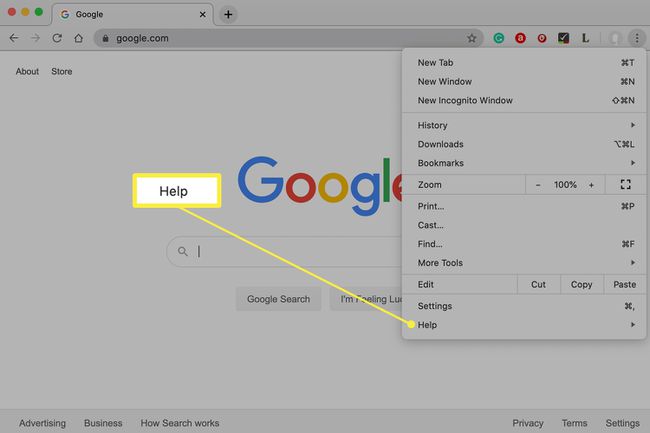
-
Изаберите О Гоогле Цхроме-у.
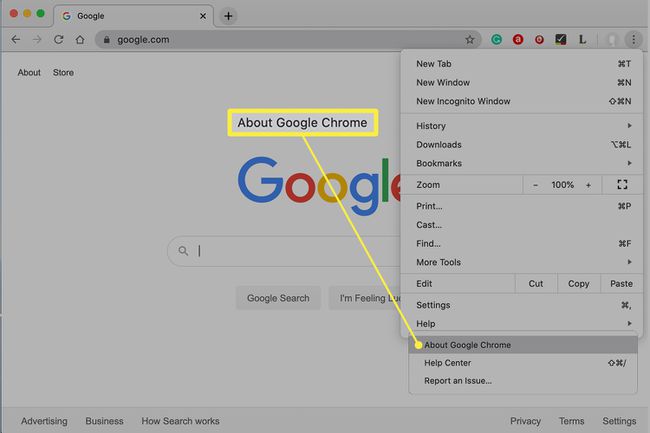
Цхроме аутоматски проверава да ли постоје новије верзије. Ако је један доступан, преузима га.
-
Изаберите Поново покрени да бисте применили ново ажурирање.
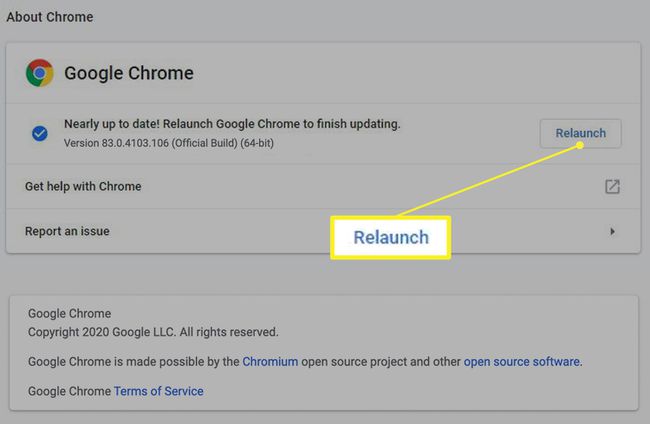
Како да ажурирате Цхроме на иПхоне-у или иПад-у
Твоје Аппле мобилни уређај који користи иОС или иПадОС би требало да вас обавести кад год је доступно ажурирање за Цхроме апликацију. Пратите ове кораке да бисте проверили да ли постоји нова верзија.
На вашем иПхоне-у или иПад-у додирните Продавница апликација икона.
Славина Ваша слика са бројем на њему (који показује колико је надоградњи доступно) или ажурирање икона, у зависности од вашег софтвера.
-
На листи доступних ажурирања потражите Цхроме. Ако је Цхроме наведен, додирните ажурирање поред њега да преузмете и инсталирате ажурирање. Ако Цхроме није наведен, нема ажурирања за инсталирање.
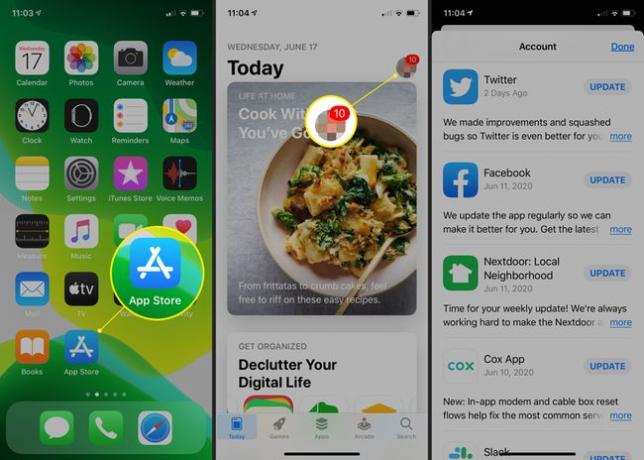
Како ажурирати Цхроме на Андроид уређајима
Ваш Андроид уређај се може аутоматски ажурирати на основу вашег Гоогле Плаи продавница подешавања. Пратите ове кораке да бисте проверили да ли постоји нова верзија.
На Андроид телефону или таблету отворите Плаи продавницу.
Додирните Мени икона, а затим Моје апликације и игре.
-
Славина Ажурирања. Ако је Цхроме наведен, додирните ажурирање поред њега да бисте га преузели и инсталирали. Ако Цхроме није наведен, ажурирање није доступно.

Можете укључите аутоматско ажурирање апликација ако не желите да ажурирате своје Андроид апликације ручно.
